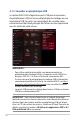User's Manual
Table Of Contents
- 1 Présentation de votre routeur WiFi
- 2 Prise en main
- 3 Configurer les paramètres généraux de ROG Gaming Center
- 4 Configurer les paramètres avancés
- 5 Utilitaires
- 6 Dépannage
- Annexes
52
4.1.3 Surveiller un périphérique USB
Le routeur WiFi ASUS intègre deux ports USB pour la connexion
de périphériques USB, tels qu'un périphérique de stockage ou une
imprimante USB. Ces ports vous permettent de surveiller votre
environnement de travail, partager des fichiers ou une imprimante
avec les clients de votre réseau.
REMARQUES :
• Pour utiliser cette fonctionnalité, vous devez connecter un
périphérique de stockage USB (ex : disque dur ou clé USB) à l'un
des ports USB 2.0 / 3.0 situés à l'arrière de votre routeur WiFi.
Assurez-vous que le périphérique de stockage USB est formaté et
correctement partitionné. Visitez le site internet d'ASUS sur http://
event.asus.com/networks/disksupport pour consulter la liste des
formats de fichiers pris en charge
• Les ports USB prennent en charge deux lecteurs USB ou un lecteur
USB plus une imprimante USB.
IMPORTANT ! Vous devrez d'abord créer un compte de partage
(doté des permissions d'accès nécessaires) avant de pouvoir autoriser
d'autres clients du réseau à accéder au périphérique USB par le biais
d'un site FTP, des centres de serveurs, Samba ou AiCloud. Pour plus de
détails, consultez les sections 4.6 Utiliser les applications USB et 4.7
Utiliser AiCloud 2.0 de ce manuel.